생성된 보고서 결과 추적 및 기준 값과 비교
발신 전자 문서를 생성하는 전자 보고(ER) 형식의 결과를 추적할 수 있습니다. 추적 생성이 켜져 있는 경우(디버그 모드에서 실행 ER 사용자 매개 변수 사용), ER 보고서가 실행될 때마다 ER 형식 실행 로그에 새 추적 레코드가 생성됩니다. 다음 세부 정보는 생성된 각 추적에 저장됩니다.
- 유효성 검사 규칙에 의해 생성된 모든 경고
- 유효성 검사 규칙에 의해 생성된 모든 오류
- 추적 레코드의 첨부 파일로 저장되는 생성된 모든 파일
모든 ER 형식에 대해 개별 기준 응용 프로그램 파일을 저장할 수 있습니다. 파일은 실행되는 보고서의 예상 결과를 설명할 때 기준 파일로 간주됩니다. 추적 생성이 켜진 상태에서 실행되는 ER 형식에 기준 파일을 사용할 수 있는 경우 추적에는 앞에서 언급한 세부 정보 외에 생성된 전자 문서를 기준 파일과 비교한 결과가 저장됩니다. 한 번의 클릭으로 생성된 전자 문서와 기본 파일을 하나의 zip 파일로 가져올 수도 있습니다. 그런 다음 WinDiff와 같은 외부 도구를 사용하여 자세한 비교를 수행할 수 있습니다.
추적을 평가하여 생성된 전자 문서에 예상 콘텐츠가 포함되어 있는지 분석할 수 있습니다. 코드 기반이 변경된 경우(예: 애플리케이션의 새 인스턴스로 마이그레이션하거나 핫픽스 패키지를 설치하거나 코드 수정을 배포한 경우) UAT(사용자 승인 테스트) 환경에서 이 평가를 수행할 수 있습니다. 이러한 방식으로 평가가 사용되는 ER 보고서의 실행에 영향을 미치지 않는지 확인할 수 있습니다. 많은 ER 보고서의 경우 무인 모드에서 평가를 수행할 수 있습니다.
이 기능에 대해 자세히 알아보려면 ER 보고서 생성 및 결과 비교(1부) 및 ER 보고서 생성 및 결과 비교(2부) 의 일부인 작업 가이드 7.5.4.3 IT 서비스/솔루션 테스트(10679) 비즈니스 프로세스를 확인하고 Microsoft 다운로드 센터에서 다운로드하세요. 이 작업 가이드는 생성된 전자 문서를 평가하기 위해 기준 파일을 사용하도록 ER 프레임워크를 구성하는 프로세스를 설명합니다.
예: 생성된 보고서 결과 추적 및 기준 값과 비교
이 절차에서는 ER 형식 실행에 대한 정보를 수집한 다음 해당 실행 결과를 평가하도록 ER 프레임워크를 구성하는 방법을 설명합니다. 해당 평가의 일부로 생성된 문서는 기준 파일과 비교됩니다. 이 예에서는 샘플 회사 Litware, Inc.에 대한 필수 ER 구성을 만듭니다. 이번에는 시스템 관리자 또는 전자 보고 개발자 역할이 할당된 사용자를 위한 것입니다. 모든 데이터 세트를 사용하여 이러한 단계를 완료할 수 있습니다.
이 예의 단계를 완료하려면 RCS에서 구성 공급자를 만들고 활성으로 표시 절차를 완료해야 합니다.
- 조직 관리 > 작업 영역 > 전자 보고 로 이동합니다.
- 현지화 구성 페이지의 구성 공급자 섹션에서 Litware, Inc. 샘플 회사의 구성 공급자가 나열되어 있고 활성 으로 표시되어 있는지 확인합니다. 이 구성 공급자가 표시되지 않으면 구성 공급자를 만들고 활성으로 표시의 단계를 따르세요.
문서 관리 매개 변수 구성
- 조직 관리 > 문서 관리 > 문서 유형 으로 이동하고 기준 파일을 저장할 새 문서 유형을 만듭니다.
- 클래스 필드에 파일 첨부 를 입력합니다.
- 그룹 필드에 파일 을 입력합니다.

참고
ER 기준 기능을 사용할 계획인 각 데이터 세트에 대해 동일한 이름을 가진 새 문서 유형을 구성해야 합니다.
기준 기능 사용을 시작하도록 ER 매개변수 구성
전자 보고 작업 영역의 관련 링크 섹션에서 전자 보고 매개 변수 를 선택합니다.
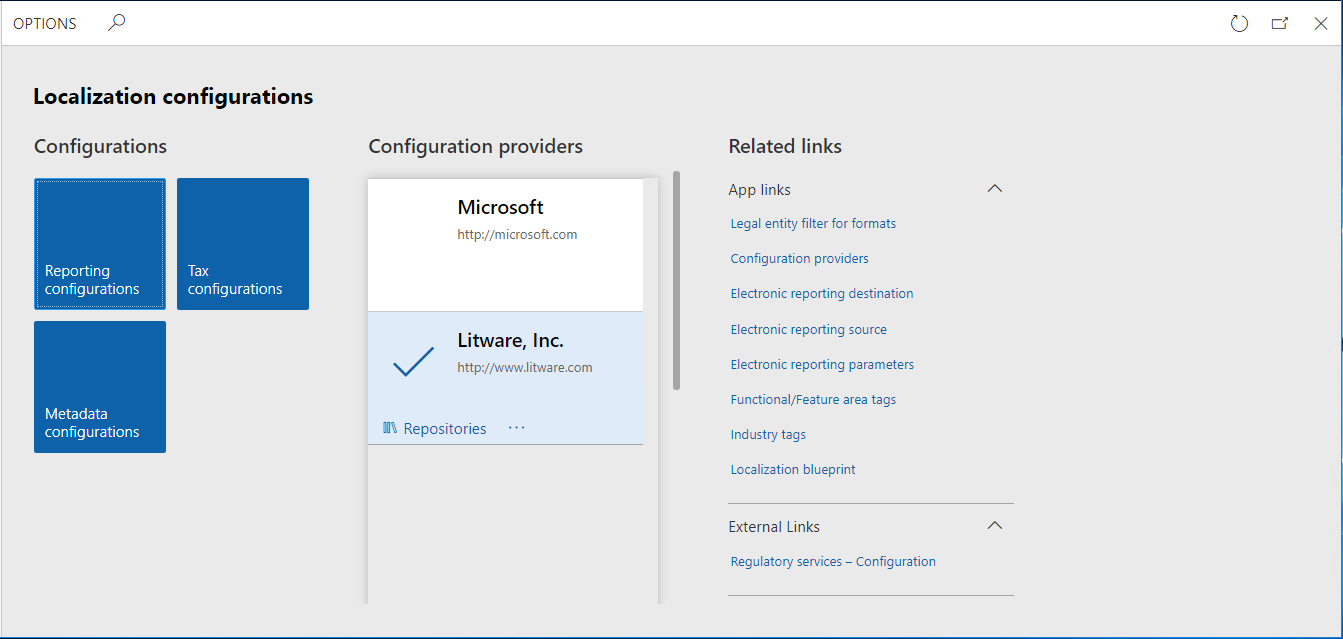
첨부 파일 탭의 기준 필드에 방금 생성한 문서 유형을 입력하거나 선택합니다.
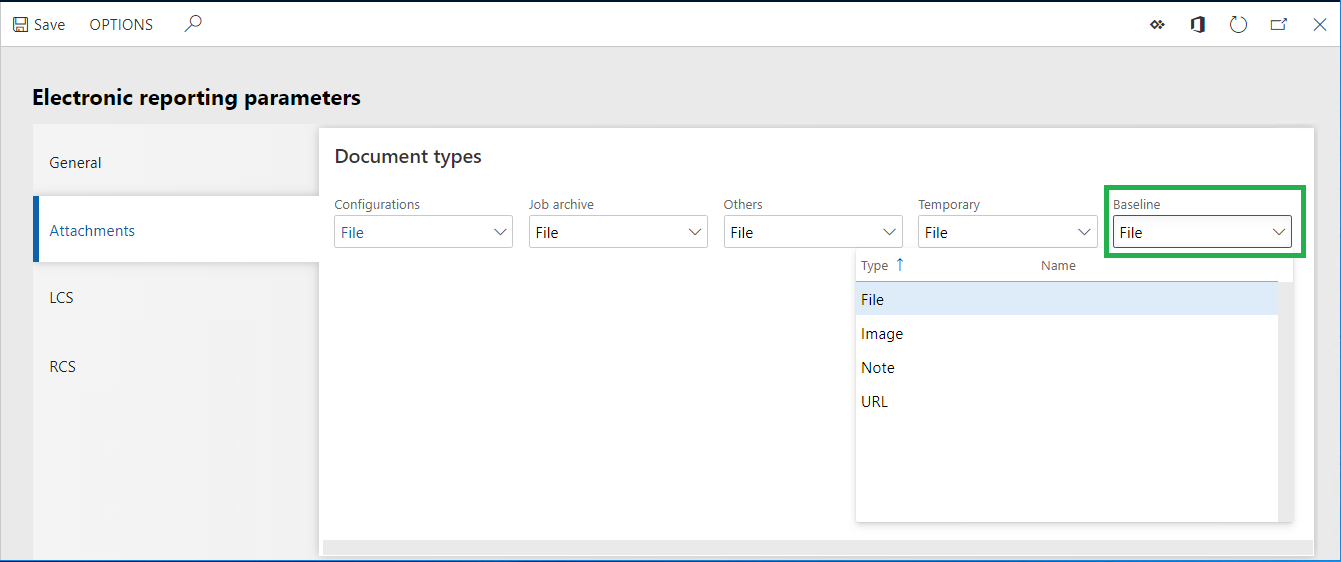
저장 을 선택한 다음 전자 보고 매개 변수 페이지를 닫습니다.
새 ER 모델 구성 추가
- 전자 보고 작업 공간의 구성 섹션에서 보고 구성 타일을 선택합니다.
- 작업 창에서 구성 만들기 를 선택합니다.
- 드롭다운 대화 상자의 이름 필드에 ER 기준을 학습할 모델 을 입력합니다.
- 구성 만들기 를 선택하여 새 ER 데이터 모델 항목의 생성을 확인합니다.
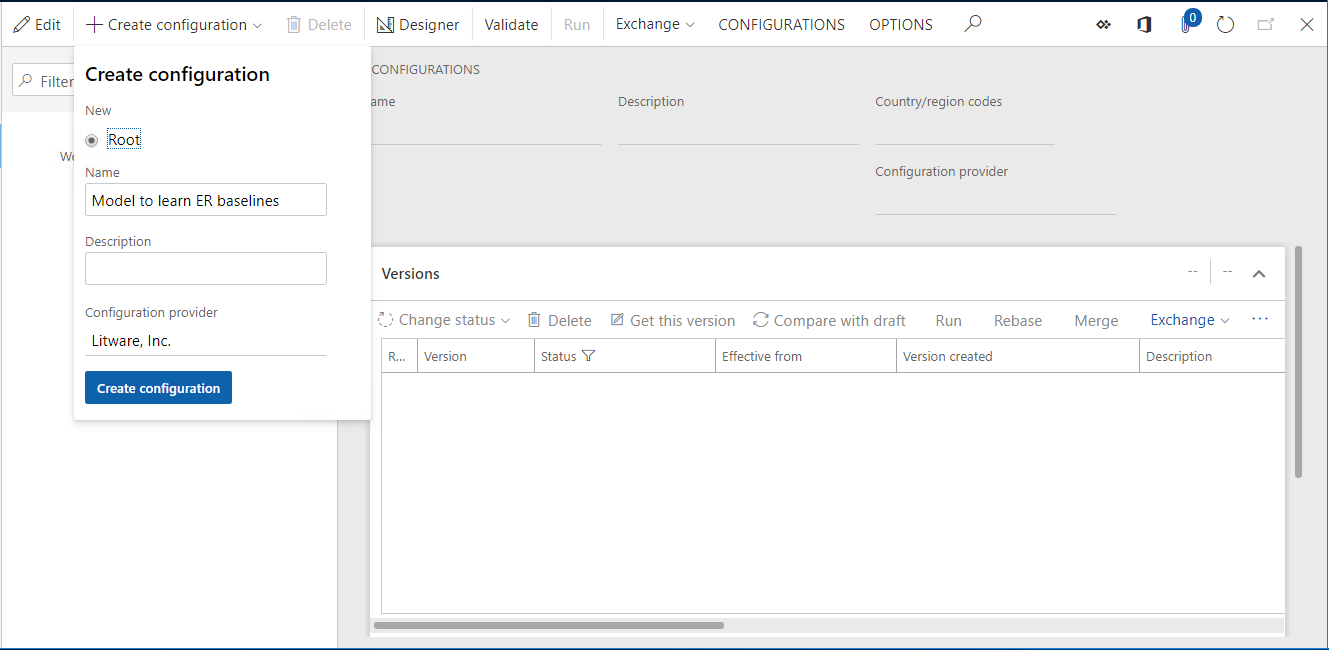
데이터 모델 설계
- 구성 페이지의 작업 창에서 디자이너 를 선택합니다.
- 새로 만들기 를 선택합니다.
- 드롭다운 대화 상자의 이름 필드에 루트 를 입력합니다.
- 추가 를 선택합니다.
- 루트 참조 를 선택합니다.
- 확인 을 선택하고 저장 을 선택합니다.
- 모델 디자이너 페이지를 닫습니다.
- 상태 변경 을 선택합니다.
- 완료 를 선택하고 확인 을 선택합니다.
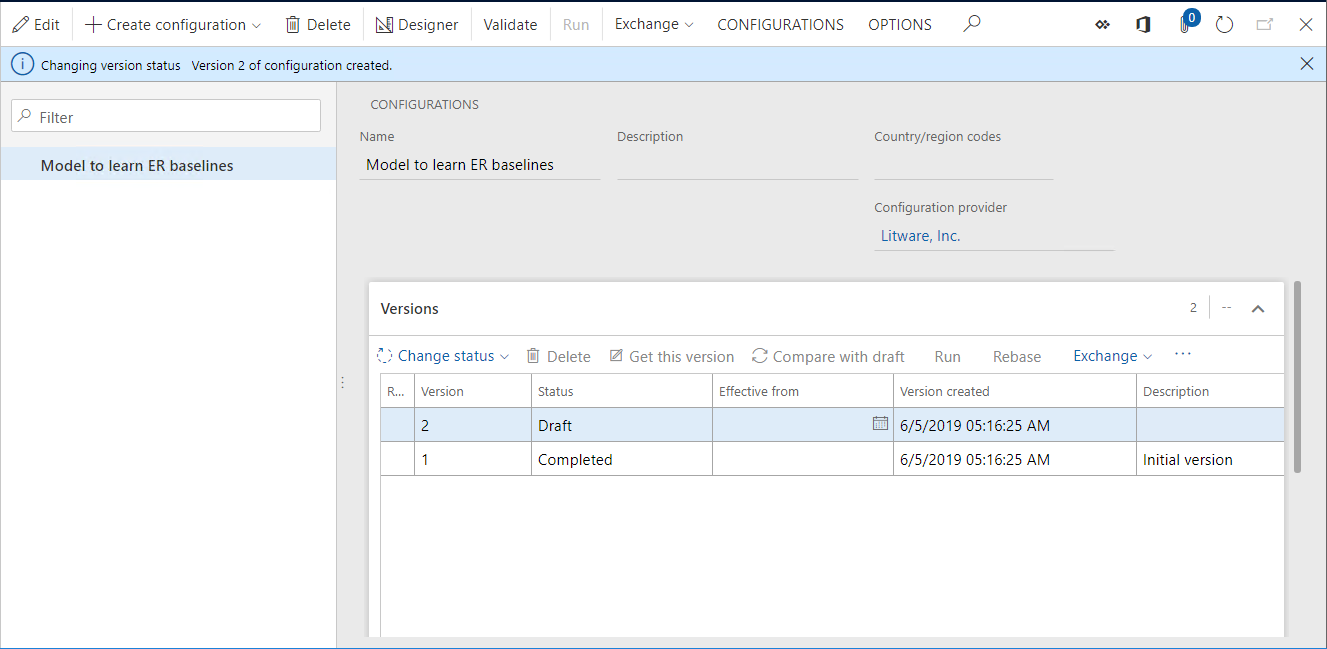
새 ER 형식 구성 추가
- 구성 페이지의 작업 창에서 구성 만들기 를 선택합니다.
- 드롭다운 대화 상자의 새로 만들기 필드 그룹에서 ER 베이스라인 학습을 위한 데이터 모델 모델 기반 형식 을 선택합니다.
- 이름 필드에 ER 베이스라인 학습을 위한 형식 을 입력합니다.
- 구성 만들기 를 선택하여 새 ER 형식 항목의 생성을 확인합니다.
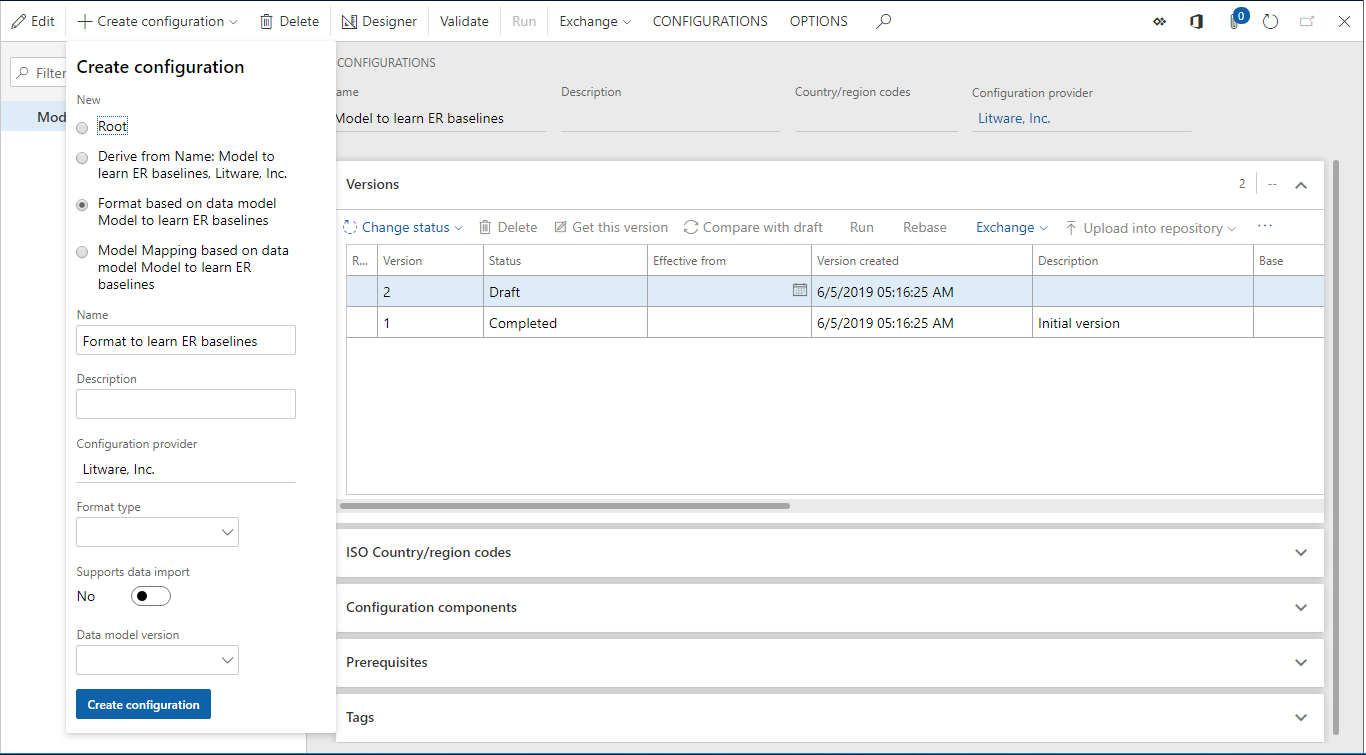
형식 디자인
이 예에서는 간단한 ER 형식을 만들어 XML 문서를 생성합니다.
구성 페이지의 작업 창에서 디자이너 를 선택합니다.
루트 추가 를 선택합니다.
드롭다운 대화 상자에서 다음 단계를 따르십시오.
- 트리에서 공통\파일 을 선택합니다.
- 이름 필드에 출력 을 입력합니다.
- 확인 을 선택합니다.
추가 를 선택합니다.
드롭다운 대화 상자에서 다음 단계를 따르십시오.
- 트리에서 XML\요소 를 선택합니다.
- 이름 필드에 문서 를 입력합니다.
- 확인 을 선택합니다.
트리에서 출력\문서 를 선택합니다.
추가 를 선택합니다.
드롭다운 대화 상자에서 다음 단계를 따르십시오.
- 트리에서 XML\특성 을 선택합니다.
- 이름 필드에 ID 를 입력합니다.
- 확인 을 선택합니다.
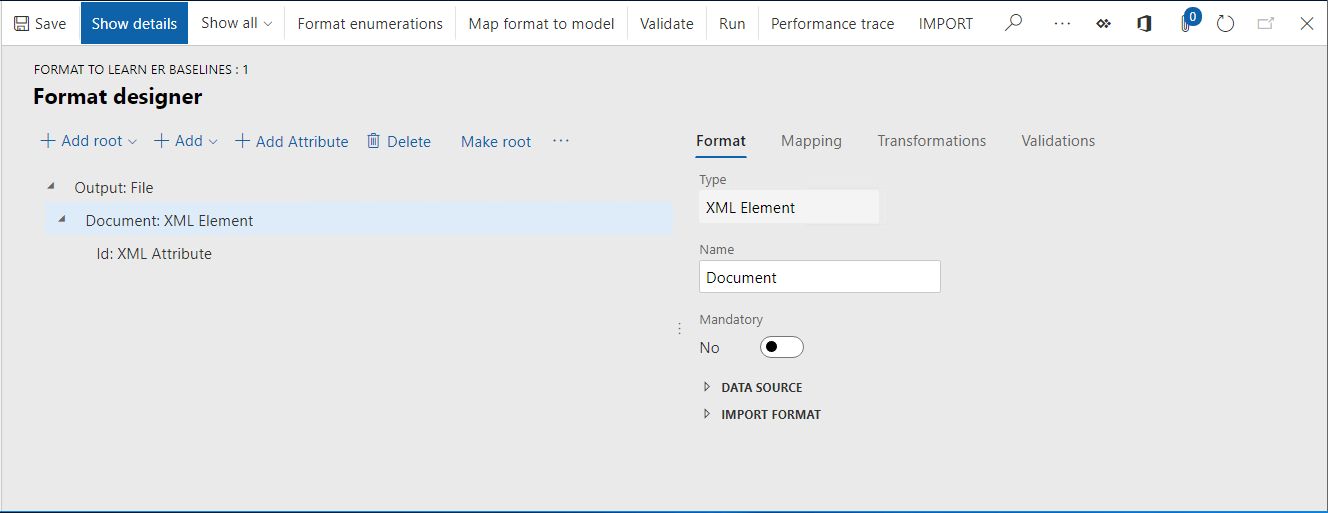
매핑 탭에서 삭제 를 선택합니다.
루트 추가 를 선택합니다.
드롭다운 대화 상자의 트리에서 일반\사용자 입력 매개 변수 를 선택한 후 다음 단계를 따르세요.
- 이름 필드에 ID 를 입력합니다.
- 레이블 필드에 ID 입력 을 입력합니다.
- 확인 을 선택합니다.
트리에서 출력\문서\Id 를 선택합니다.
바인딩 을 선택하고 저장 을 선택합니다.
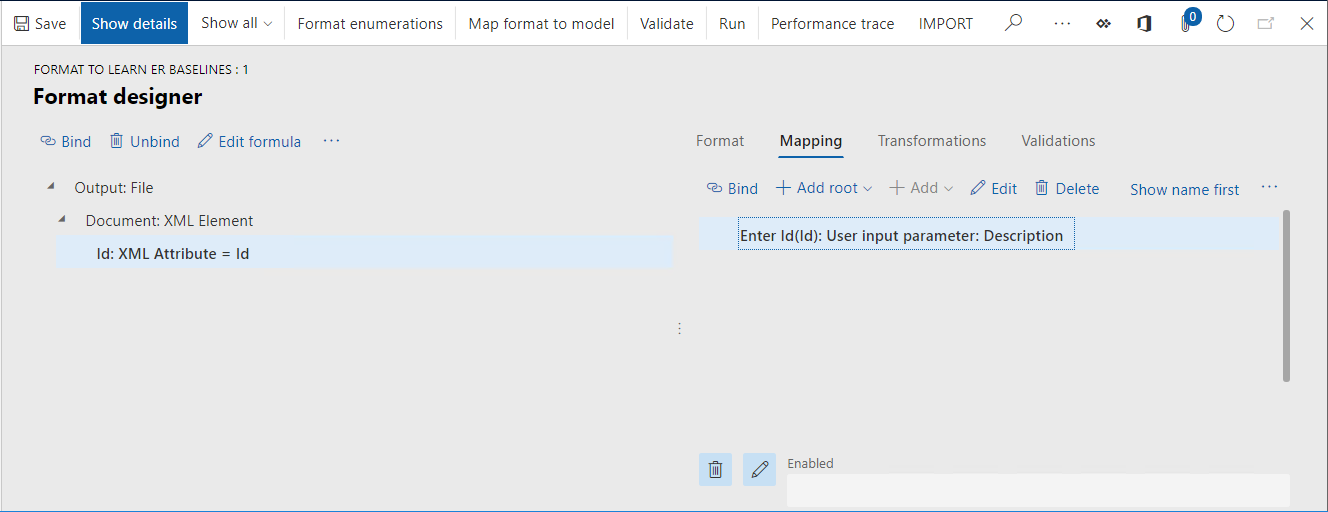
설계된 구조를 기반으로 구성된 형식은 XML 파일을 생성합니다. 이 XML에는 사용자가 ER 런타임 대화 상자에 입력하는 값으로 설정되는 ID 특성이 있는 루트 요소가 포함되어 있습니다.
설계된 ER 형식에 대한 새 기준 파일 생성
구성 페이지의 버전 빠른 탭에서 실행 을 선택합니다.
ID 입력 필드에 1 을 입력합니다.
확인 을 선택합니다.
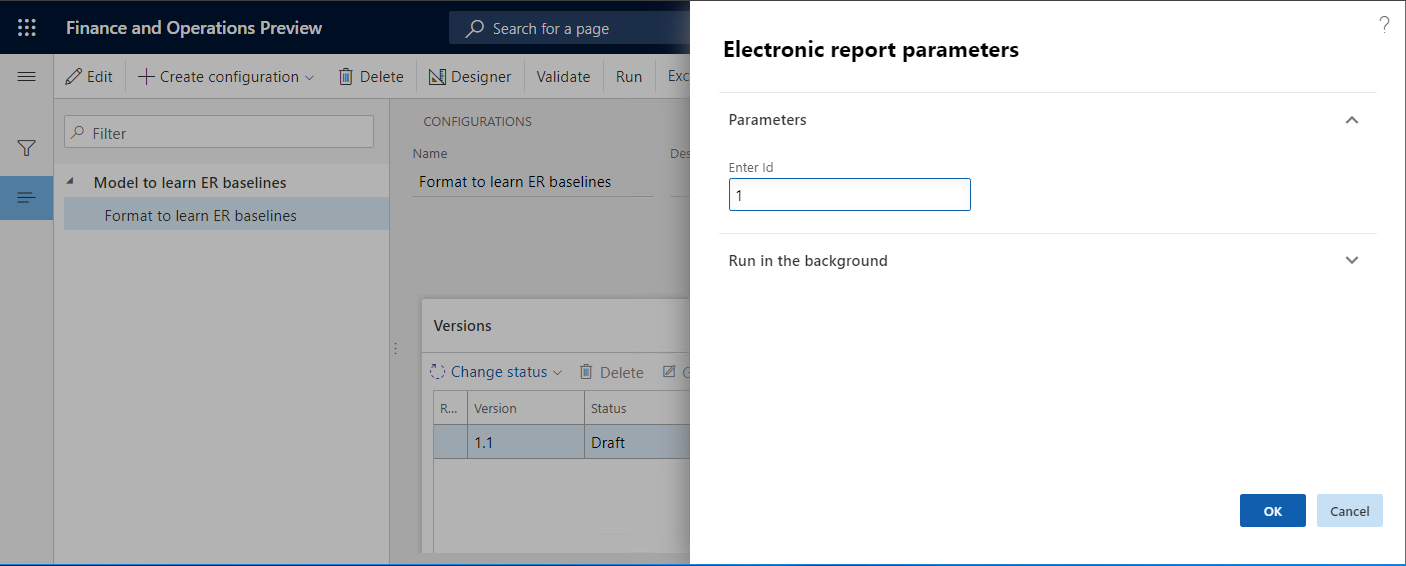
생성된 out.Admin.xml 파일의 로컬 사본을 저장하여 나중에 이 ER 형식의 기준으로 사용할 수 있도록 합니다.
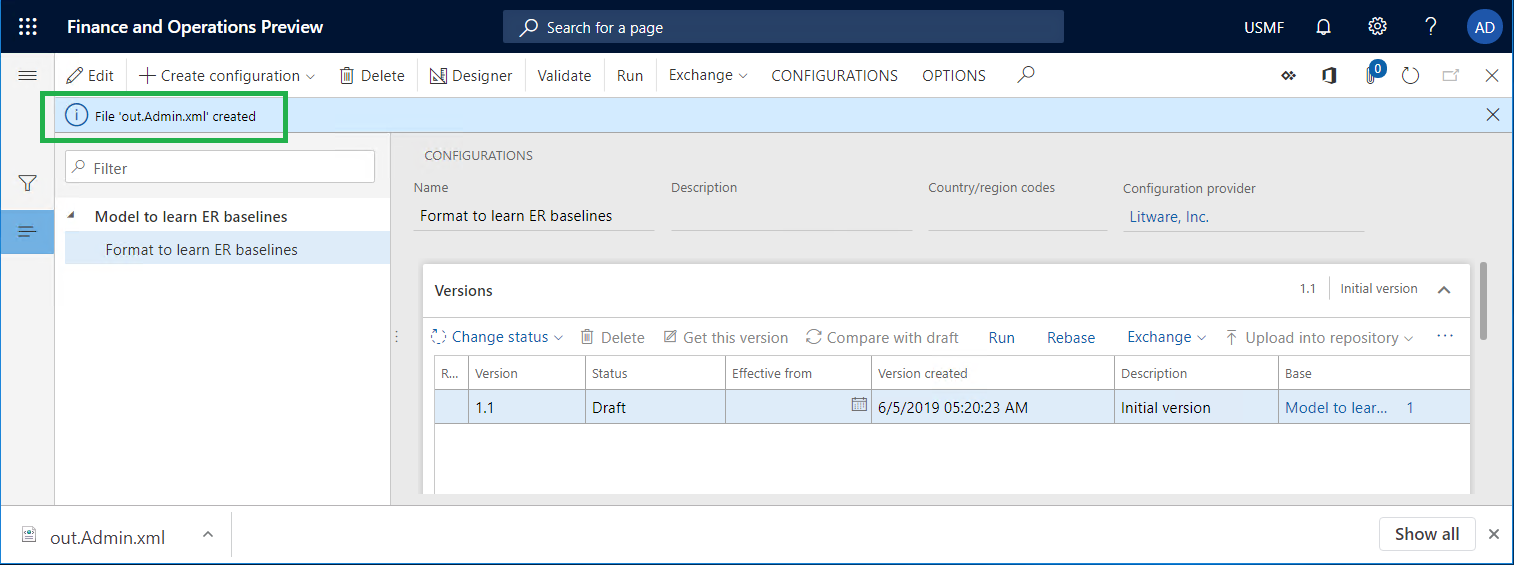
기준 기능 사용하도록 ER 매개변수 구성
- 구성 페이지의 작업 창에서 구성 탭의 사용자 매개 변수 를 선택합니다.
- 디버그 모드에서 실행 옵션을 예 로 설정합니다.
- 확인 을 선택합니다.
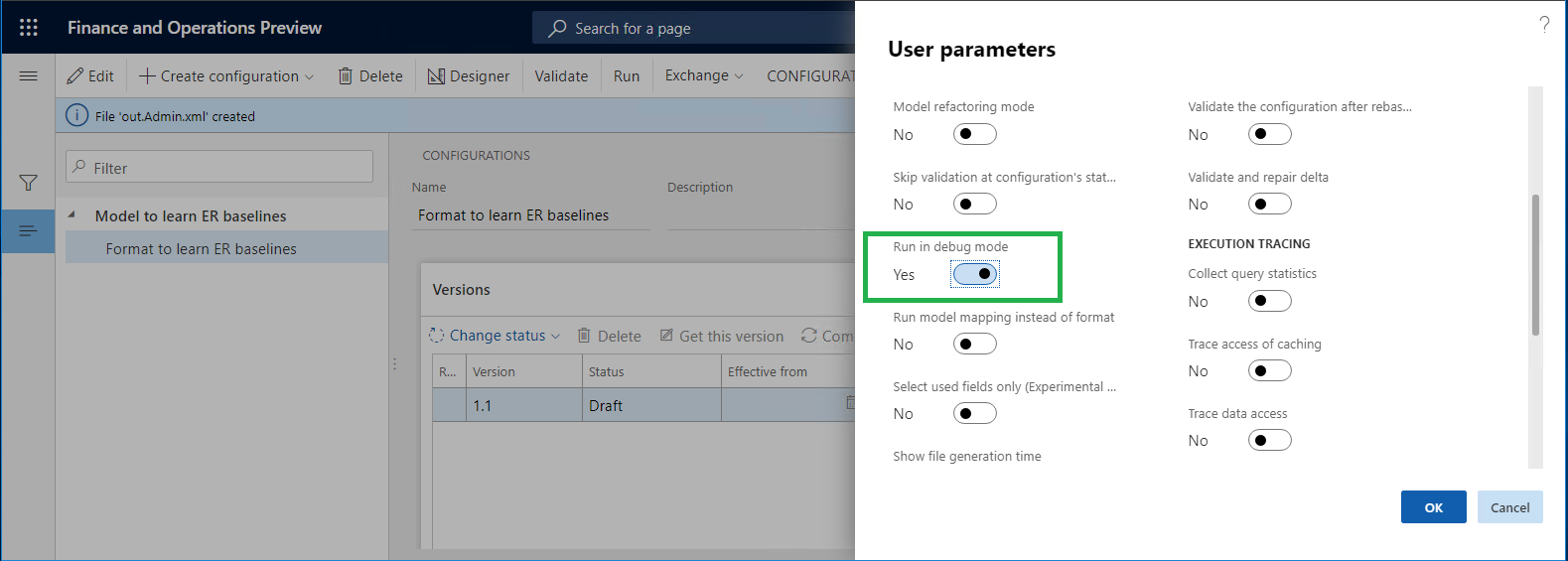
설계된 ER 형식에 대한 새 기준 추가
조직 관리 > 전자 보고 > 구성 으로 이동합니다.
작업 창에서 기준 을 선택합니다.
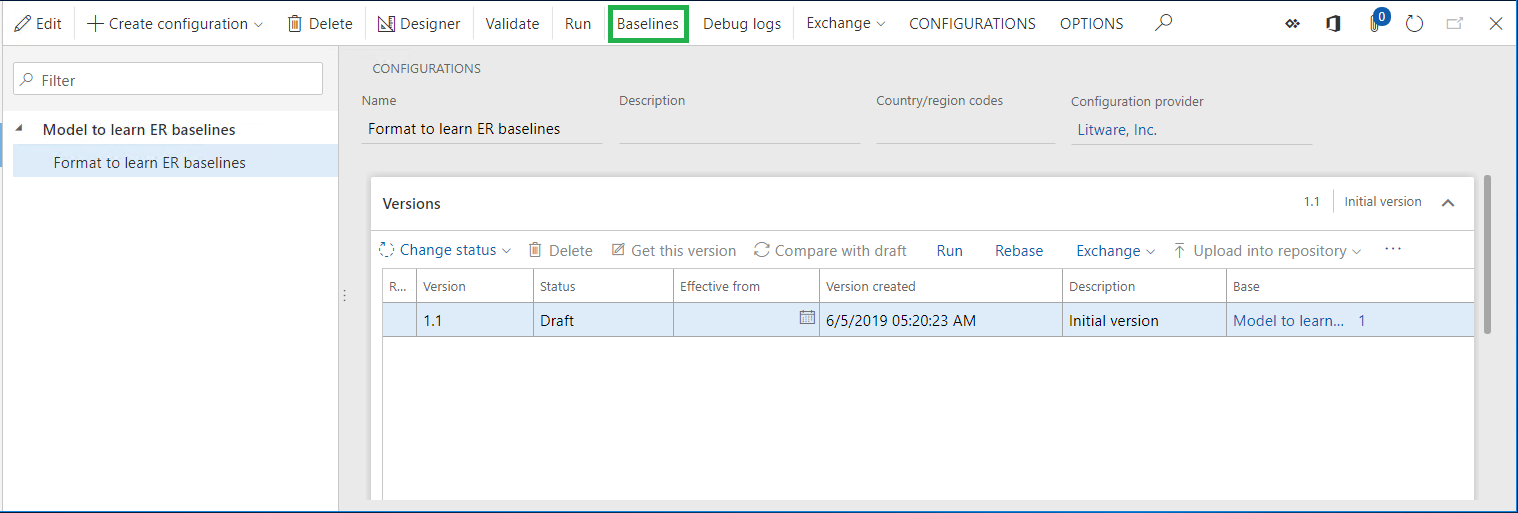
작업 창에서 새로 만들기 를 선택합니다.
이전에 디자인한 ER 베이스라인 학습을 위한 형식 ER 형식을 선택합니다.
저장 을 선택합니다.
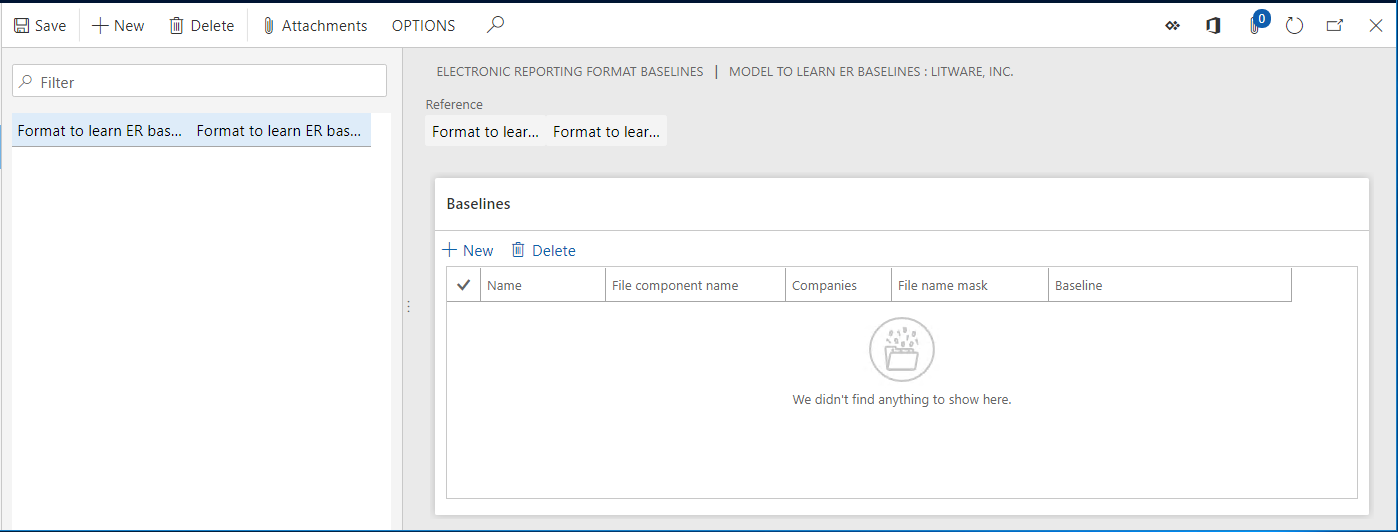
ER 베이스라인 학습을 위한 형식 형식에 대한 기준선이 추가됩니다.
추가된 기준선에 대한 기준선 규칙 구성
전자 보고 형식 기준선 페이지의 작업 창에서 첨부 파일 버튼(종이 클립 기호)을 선택합니다.
작업 창에서 새로 만들기 > 파일 을 선택합니다. ER 매개 변수에서 파일 문서 유형이 기준 파일을 저장하는 데 사용되는 문서 유형으로 이전에 선택되어 있어야 합니다.
검색 을선택하고 이전에 구성된 ER 형식을 실행할 때 생성된 out.Admin.xml 파일을 선택합니다.
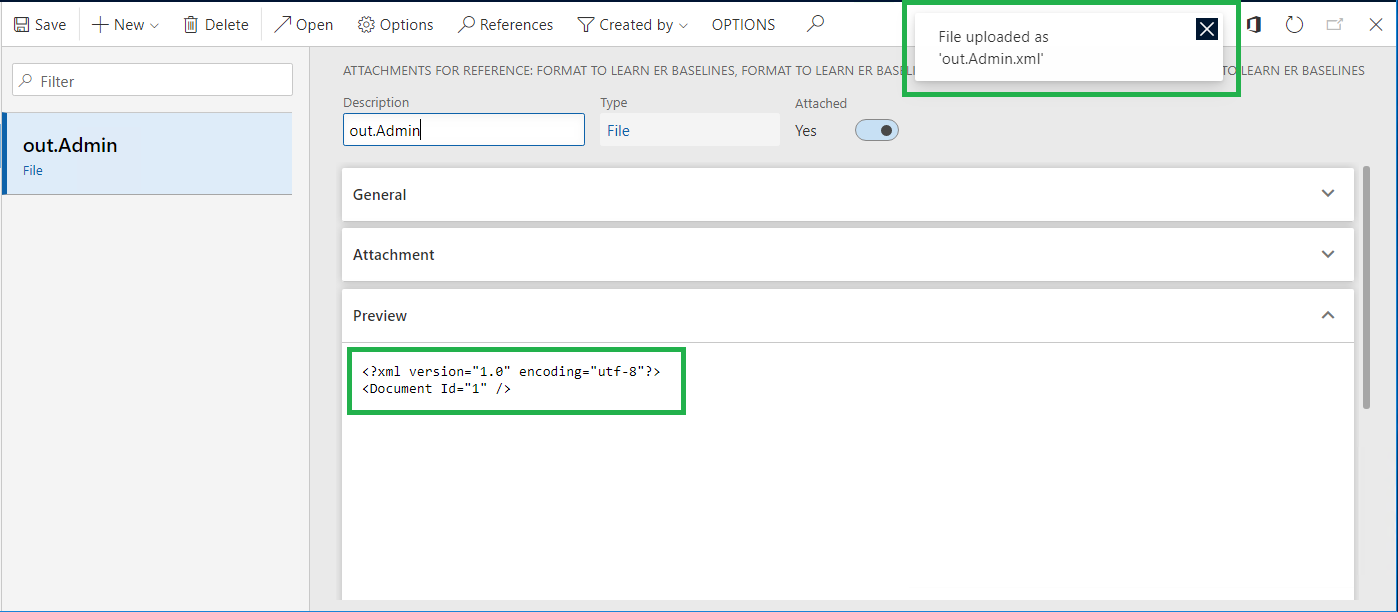
첨부 파일 페이지를 닫습니다.
기준 빠른 탭에서 새로 만들기 를 선택합니다.
이름 필드에 기준 1 을 입력합니다.
파일 구성 요소 이름 필드에서 출력 을 입력하거나 선택합니다. 이 값은 구성된 기준이 출력 형식 요소를 사용하여 생성된 파일과 비교됨을 나타냅니다.
파일 이름 마스크 필드에 *.xml 을 입력합니다.
참고
파일 이름 마스크를 정의할 수 있습니다. 파일 이름 마스크가 정의되면 기준 레코드는 생성된 출력 파일의 이름이 해당 마스크를 충족하는 경우에만 생성된 출력을 평가하는 데 사용됩니다.
구성된 기준선을 ER 베이스라인 학습을 위한 형식 ER 형식이 특정 회사에 로그인한 사용자에 의해 실행될 때만 사용해야 하는 경우 회사 필드에서 해당 회사를 선택합니다.
기준선 필드에서 out.Admin 첨부 파일을 입력하거나 선택합니다.
저장 을 선택합니다.
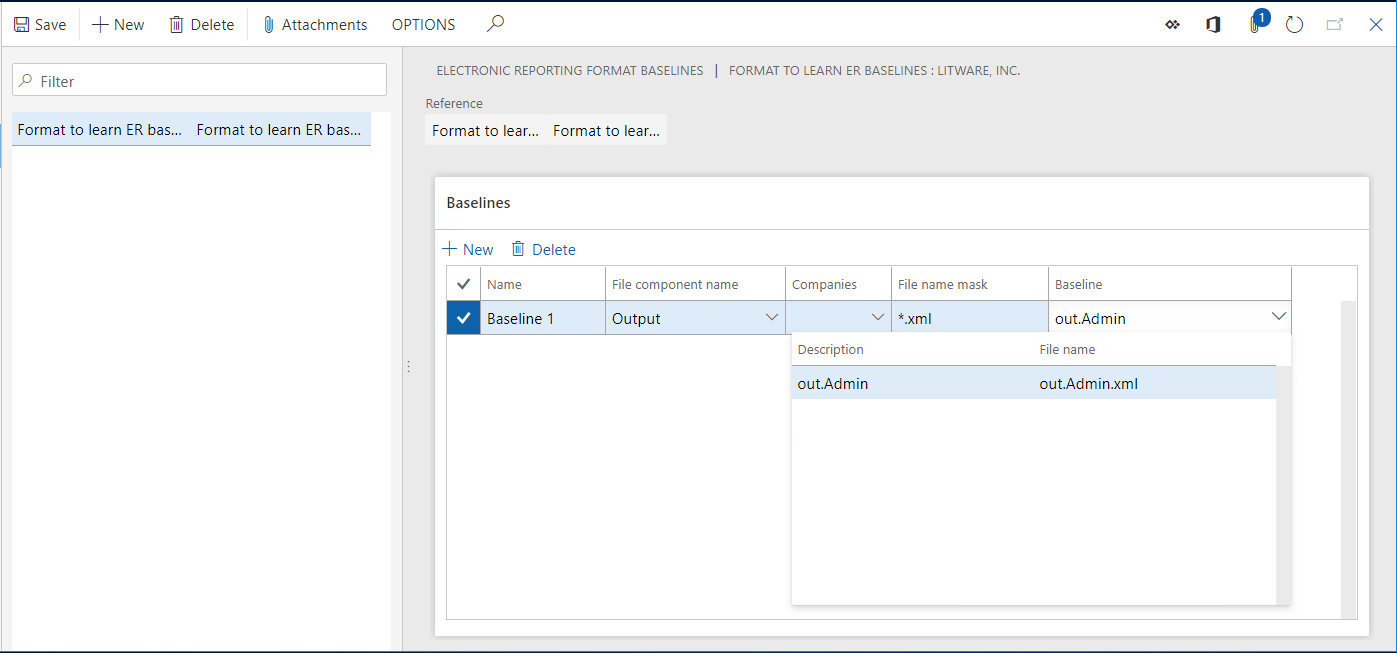
설계된 ER 형식을 실행하고 로그를 검토하여 결과 분석
조직 관리 > 전자 보고 > 구성 으로 이동합니다.
트리에서 ER 베이스라인 학습 모델 을 확장한 다음 ER 베이스라인 학습 모델\ER 베이스라인 학습을 위한 형식 을 선택합니다.
버전 FastTab에서 실행 을 선택합니다.
ID 입력 필드에 1 을 입력합니다.
확인 을 선택합니다.
조직 관리 > 전자 보고 > 구성 디버그 로그 로 이동합니다.
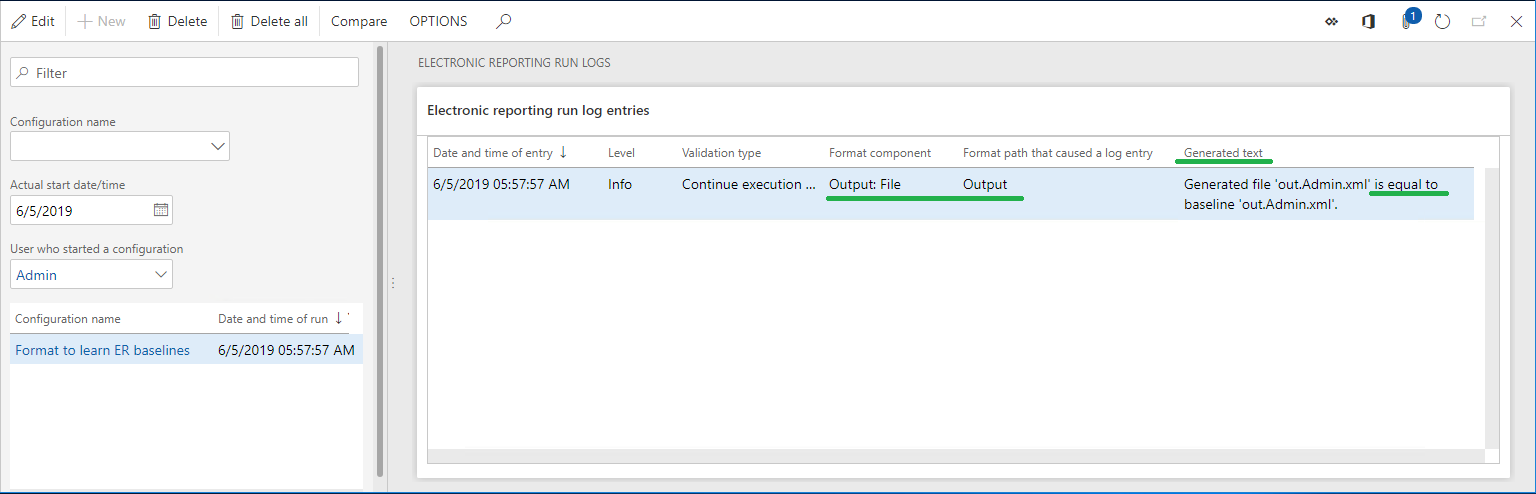
참고
실행 로그에는 생성된 파일을 구성된 기준선과 비교한 결과에 대한 정보가 포함됩니다. 이 예에서 로그는 생성된 파일과 기준선이 동일함을 나타냅니다.
모두 삭제 를 선택합니다.
설계된 ER 형식을 실행하고 로그를 검토하여 결과 분석
조직 관리 > 전자 보고 > 구성 으로 이동합니다.
트리에서 ER 베이스라인 학습 모델 을 확장한 다음 ER 베이스라인 학습 모델\ER 베이스라인 학습을 위한 형식 을 선택합니다.
버전 FastTab에서 실행 을 선택합니다.
ID 입력 필드에 2 를 입력합니다.
확인 을 선택합니다.
조직 관리 > 전자 보고 > 구성 디버그 로그 로 이동합니다.
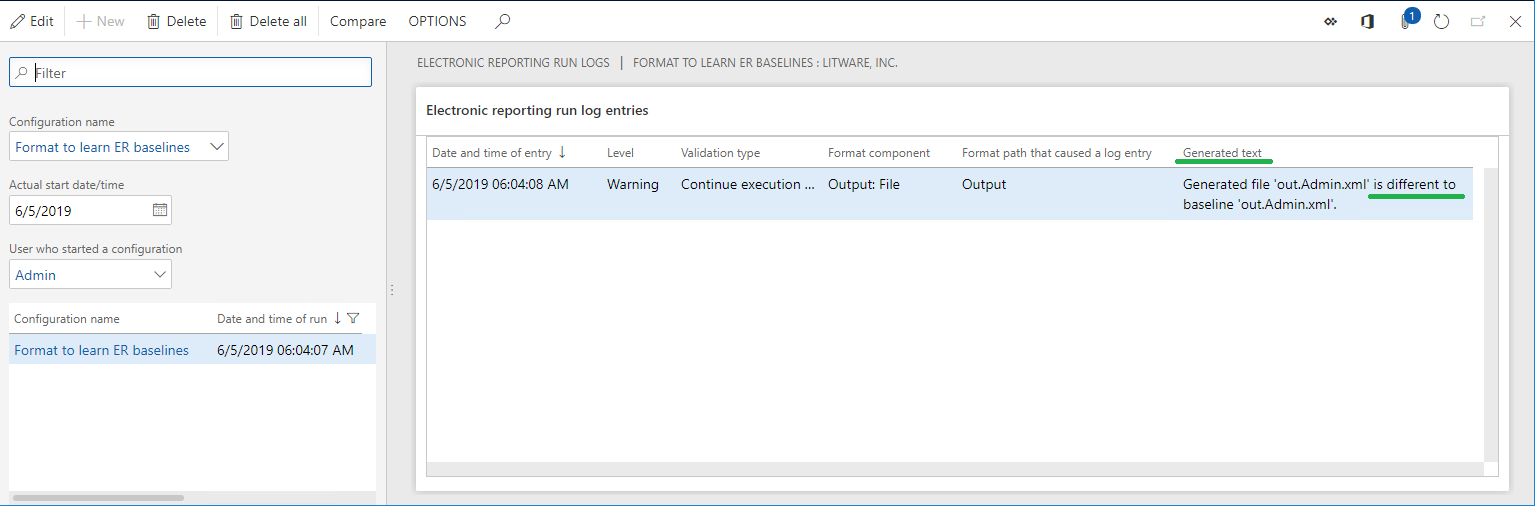
참고
실행 로그에는 생성된 파일을 구성된 기준선과 비교한 결과에 대한 정보가 포함됩니다. 이 예에서 로그는 생성된 파일과 기준이 다름을 나타냅니다.
비교 를 선택합니다.
참고
생성된 파일과 기준 파일은 zip 파일로 제공됩니다. WinDiff와 같은 외부 비교 도구를 사용하여 파일을 비교하고 차이점을 검토할 수 있습니다.